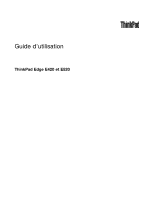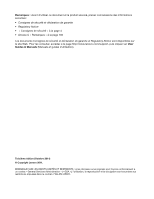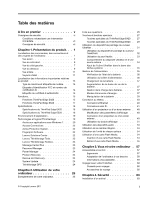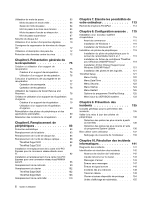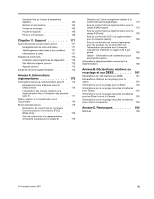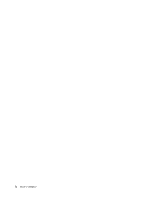Lenovo ThinkPad Edge E420 (French) User Guide
Lenovo ThinkPad Edge E420 Manual
 |
View all Lenovo ThinkPad Edge E420 manuals
Add to My Manuals
Save this manual to your list of manuals |
Lenovo ThinkPad Edge E420 manual content summary:
- Lenovo ThinkPad Edge E420 | (French) User Guide - Page 1
Guide d'utilisation ThinkPad Edge E420 et E520 - Lenovo ThinkPad Edge E420 | (French) User Guide - Page 2
.com/support, puis cliquez sur User Guides & Manuals (Manuels et guides d'utilisation). Troisième édition (Octobre 2011) © Copyright Lenovo 2011. REMARQUE SUR LES DROITS LIMITÉS ET RESTREINTS : si les données ou les logiciels sont fournis conformément à un contrat « General Services Administration - Lenovo ThinkPad Edge E420 | (French) User Guide - Page 3
du ThinkPad Edge E420 . . . 18 Spécifications du ThinkPad Edge E520 . . . 18 Environnement d'exploitation 19 Technologies et logiciel ThinkVantage . . . . . 19 Accès aux applications sous Windows 7. . . 20 Access Connections 22 Active Protection System 22 Fingerprint Software 22 Lenovo Solutions - Lenovo ThinkPad Edge E420 | (French) User Guide - Page 4
batterie 83 Remplacement de l'unité de disque dur . . . . . 85 Remplacement de l'unité de disque optique . . . 88 ThinkPad Edge E420 88 ThinkPad Edge E520 du programme System Update 136 Bien utiliser votre ordinateur 137 Nettoyage du couvercle de l'ordinateur . . . 139 Chapitre 10. Résolution - Lenovo ThinkPad Edge E420 | (French) User Guide - Page 5
services 172 Utilisation des programmes de diagnostic . . 172 Site Web du support Lenovo 172 Appeler Lenovo 173 Achat de services Informations de maintenance pour les produits Lenovo 180 Informations suppl et batteries pour Taïwan 182 Informations sur le recyclage des piles et batteries pour - Lenovo ThinkPad Edge E420 | (French) User Guide - Page 6
iv Guide d'utilisation - Lenovo ThinkPad Edge E420 | (French) User Guide - Page 7
que dégage votre ordinateur. Lorsque l'ordinateur est sous tension ou que la batterie est en charge, la base, le repose-mains et certaines autres parties peuvent chauffer. La température atteinte gradations susceptibles d'altérer le fonctionnement de votre ordinateur. © Copyright Lenovo 2011 v - Lenovo ThinkPad Edge E420 | (French) User Guide - Page 8
portable en toute sécurité. Suivez et conservez toutes les instructions fournies avec votre ordinateur. Les informations de ce document pas les dispositions de votre contrat de vente ou de la Garantie Lenovo. Pour plus d'informations, consultez le chapitre 3, «Informations sur vi Guide d'utilisation - Lenovo ThinkPad Edge E420 | (French) User Guide - Page 9
, d'une réparation par un agent de maintenance agréé. Comme avec tout dispositif électronique, service clients. Pour obtenir la liste des numéros de téléphone du support technique en ligne, accédez au site Web suivant : http://www.lenovo.com/support obtenir des instructions du centre de support. • - Lenovo ThinkPad Edge E420 | (French) User Guide - Page 10
Maintenance et mises à niveau Ne tentez pas de réparer un produit vous-même, à moins d'y avoir été invité par le centre de support ou la documentation. Faites uniquement appel à un prestataire de services CRU. Lenovo fournit une documentation qui contient des instructions indiquant Guide d'utilisation - Lenovo ThinkPad Edge E420 | (French) User Guide - Page 11
électricien pour plus de détails ou si vous avez des questions concernant les charges de courant, les besoins en alimentation et les tensions d'entrée. © Copyright Lenovo 2011 ix - Lenovo ThinkPad Edge E420 | (French) User Guide - Page 12
és d'une fiche à trois broches. Cette fiche s'adapte uniquement à une prise de courant mise à la électrique délivre une tension et un courant adaptés au produit que vous installez. Branchez et problème, contactez un technicien de maintenance. Périphériques externes ATTENTION : Ne branchez ou ne débranchez - Lenovo ThinkPad Edge E420 | (French) User Guide - Page 13
déconnecter les périphériques externes. Piles et batteries DANGER Tous les PC Lenovo contiennent une pile format bouton non rechargeable destinée ou la batterie à l'eau ou à tout autre liquide. Rechargez uniquement le bloc de batteries en vous conformant strictement aux instructions fournies dans - Lenovo ThinkPad Edge E420 | (French) User Guide - Page 14
batterie. Une batterie autre que celle spécifiée par Lenovo, ou une batterie démontée ou modifiée ne sera pas couverte par la garantie. Si le bloc de batteries batterie que par une batterie du type recommandé par Lenovo. • N'exposez pas la batterie La batterie doit être stockée à température ambiante, - Lenovo ThinkPad Edge E420 | (French) User Guide - Page 15
pour la Californie : Les produits contenant des piles boutons au lithium CR (dioxide de manganèse) peuvent contenir du perchlorate. Produits à base de perchlorate - des consignes de manipulation spéciales peuvent s'appliquer. Accédez à la page suivante : http://www.dtsc.ca.gov/hazardouswaste - Lenovo ThinkPad Edge E420 | (French) User Guide - Page 16
leur taille compacte. Respectez toujours ces précautions de base: • Lorsque l'ordinateur est sous tension ou que la batterie est en charge, la base, le repose-mains et certaines autres parties peuvent chauffer de l'air circulant dans l'ordinateur ne doit pas dépasser 35 °C. xiv Guide d'utilisation - Lenovo ThinkPad Edge E420 | (French) User Guide - Page 17
carter de l'unité, déconnectez les cordons d'alimentation, le bloc de batteries et tous les câbles (sauf instruction contraire mentionnée dans les procédures d'installation et de configuration). • qu'une fois tous les autres câbles électriques connectés à l'ordinateur. © Copyright Lenovo 2011 xv - Lenovo ThinkPad Edge E420 | (French) User Guide - Page 18
ées à grande eau pendant au moins quinze minutes. Si des troubles apparaissent, consultez un médecin. Utilisation de casques et d'écouteurs Si en raison des niveaux excessifs de pression acoustique. Si votre ordinateur Lenovo est livré avec un casque ou des écouteurs, l'association Guide d'utilisation - Lenovo ThinkPad Edge E420 | (French) User Guide - Page 19
des enfants afin d'éviter tout risque de suffocation. Remarque destinée aux utilisateurs de Tablet PC Consignes de sécurité destinées à l'Australie DANGER Ne connectez pas la ligne téléphonique vos mains après toute manipulation. Conservez ces instructions. © Copyright Lenovo 2011 xvii - Lenovo ThinkPad Edge E420 | (French) User Guide - Page 20
xviii Guide d'utilisation - Lenovo ThinkPad Edge E420 | (French) User Guide - Page 21
au produit » à la page 13 • « Fonctions » à la page 15 • « Spécifications » à la page 18 • « Environnement d'exploitation rubrique présente les options matérielles de votre ordinateur et livre ensuite les informations de base nécessaires pour tirer parti de ses fonctions. • « Vue avant » à la page - Lenovo ThinkPad Edge E420 | (French) User Guide - Page 22
ThinkPad Edge E420 1 Antennes UltraConnect sans fil (à gauche) 3 Micro intégré 5 Interrupteur d'alimentation 7 Voyants d'état du système (logo ThinkPad lumineux) 9 Dispositif de pointage TrackPoint 11 Boutons du pavé tactile 13 Haut-parleur stéréo intégré (à gauche) 15 -vous aux instructions de la - Lenovo ThinkPad Edge E420 | (French) User Guide - Page 23
le boîtier d'alimentation et la batterie. L'interrupteur d'alimentation peut également être programmé par Power Manager pour arrêter l'ordinateur ou aux instructions de la section « Touches spéciales du ThinkPad Edge E420 » à la page 27. UltraNav® 9 Dispositif de pointage TrackPoint 10 Boutons - Lenovo ThinkPad Edge E420 | (French) User Guide - Page 24
son de votre ordinateur. Pour plus d'informations, reportez-vous aux instructions de la section « Touches spéciales du ThinkPad Edge E420 » à la page 27. Vue avant du ThinkPad Edge E520 Figure 2. Vue avant du ThinkPad Edge E520 1 Antennes UltraConnect sans fil (à gauche) 3 Micro intégré 5 Pavé num - Lenovo ThinkPad Edge E420 | (French) User Guide - Page 25
parleur stéréo intégré (à droite) 15 Haut-parleur stéréo intégré (à gauche) Les haut-parleurs stéréo sont intégrés à l'ordinateur. Pour plus d'informations, reportez-vous aux instructions de la section « Touches spéciales du ThinkPad Edge E520 » à la page 29. 10 Antenne Bluetooth Si votre ordinateur - Lenovo ThinkPad Edge E420 | (French) User Guide - Page 26
son de votre ordinateur. Pour plus d'informations, reportez-vous aux instructions de la section « Touches spéciales du ThinkPad Edge E520 » à la page 29. Vue du côté droit Figure 3. Vue du côté droit du ThinkPad Edge E420 et E520 Remarque : Il est possible que le clavier de votre ordinateur soit - Lenovo ThinkPad Edge E420 | (French) User Guide - Page 27
charger la batterie. 4 Emplacement du dispositif de sécurité Votre ordinateur est équipé d'un dispositif de sécurité. Vous pouvez vous procurer un verrou et un câble de sécurité à insérer dans le dispositif de sécurité. Vue du côté gauche Figure 4. Vue du côté gauche du ThinkPad Edge E420 et E520 - Lenovo ThinkPad Edge E420 | (French) User Guide - Page 28
Pour plus d'informations, reportez-vous aux instructions de la section « Connexion d'un é dernier. 5 Port HDMI Votre ordinateur portable ThinkPad prend en charge le port HDMI (High , connectez un casque équipé d'une fiche jack 3,5 mm à la prise audio multifonction. Remarques Guide d'utilisation - Lenovo ThinkPad Edge E420 | (French) User Guide - Page 29
CPRM pour les cartes SD. Pour plus d'informations, reportez-vous aux instructions de la section « Utilisation d'une carte Flash Media » à la page 54. Vue du dessous Figure 5. Vue du dessous du ThinkPad Edge E420 et E520 1 Batterie 3 Logement pour carte mini-PCI Express pour réseau étendu sans fil - Lenovo ThinkPad Edge E420 | (French) User Guide - Page 30
une batterie à durée de vie étendue disponible en option, vous pouvez prolonger le temps de fonctionnement de l'ordinateur. Vous pouvez également utiliser Power Manager pour ajuster les paramètres d'alimentation selon vos besoins. Pour plus d'informations, reportez-vous aux instructions de - Lenovo ThinkPad Edge E420 | (French) User Guide - Page 31
Vue arrière Figure 6. Vue arrière du ThinkPad Edge E420 et E520 1 Port Ethernet 2 Grilles de ventilation (arrière) 1 du voyant situé en bas à gauche clignote. Pour plus d'informations, reportez-vous aux instructions de la section « Access Connections » à la page 22. 2 Grilles de ventilation ( - Lenovo ThinkPad Edge E420 | (French) User Guide - Page 32
clavier de votre ordinateur soit différent de l'illustration ci-dessus. Le point lumineux du logo ThinkPad se trouvant sur la partie externe du couvercle de votre ordinateur et du repose-mains est ou hibernation. • Rouge clignotant lentement : L'ordinateur est en mode veille. 12 Guide d'utilisation - Lenovo ThinkPad Edge E420 | (French) User Guide - Page 33
rent de l'illustration ci-dessus. Le comportement du voyant lumineux se traduit comme suit : • Vert : Le boîtier d'alimentation est connecté. Si une batterie est installée dans l'ordinateur, elle se recharge lorsque ce voyant est vert. • Eteint : Le boîtier d'alimentation n'est pas connecté. Voyants - Lenovo ThinkPad Edge E420 | (French) User Guide - Page 34
contact avec Lenovo pour obtenir de l'aide, le type de machine et le numéro de modèle vont permettre aux techniciens de maintenance d'identifier votre ordinateur et d'offrir une meilleure qualité de service. Le l'emplacement pour carte mini-PCI Express de votre ordinateur. 14 Guide d'utilisation - Lenovo ThinkPad Edge E420 | (French) User Guide - Page 35
numéros pour démarrer votre ordinateur ou réinstaller le système d'exploitation. L'étiquette du certificat d'authenticité de votre ordinateur est affiché ci-dessous : Fonctions Fonctions ThinkPad Edge E420 Processeur Chapitre 1. Présentation du produit - Lenovo ThinkPad Edge E420 | (French) User Guide - Page 36
de votre ordinateur, cliquez sur Démarrer, cliquez avec le bouton droit de la souris sur Ordinateur (sous Windows® XP, Poste de travail), puis sélectionnez Propriétés dans le menu déroulant. Mémoire • DDR 3 SDRAM ) • WiMAX intégré (sur certains modèles) Dispositifs de sécurité 16 Guide d'utilisation - Lenovo ThinkPad Edge E420 | (French) User Guide - Page 37
• Lecteur d'empreintes digitales (sur certains modèles) Fonctions ThinkPad Edge E520 Processeur • Pour visualiser les propriétés système de votre ordinateur, cliquez sur Démarrer, cliquez avec le bouton droit de la souris sur Ordinateur (sous Windows XP, Poste de travail), puis sélectionnez Propri - Lenovo ThinkPad Edge E420 | (French) User Guide - Page 38
Power Manager. • Power Manager affiche également un indicateur vert, jaune et rouge. Une batterie sous garantie dont l'indicateur est rouge peut être remplacée dans le cadre de la garantie. Spécifications du ThinkPad Edge E520 boîtier d'alimentation : 100 à 240 V CA, 50 à 60 Hz 18 Guide d'utilisation - Lenovo ThinkPad Edge E420 | (French) User Guide - Page 39
batterie, regardez la jauge de la batterie dans la barre des tâches de Power Manager. • Power Manager affiche également un indicateur vert, jaune et rouge. Une batterie Lorsque la batterie est en charge, sa température doit être d'au moins 10 °C. • votre PC, de votre ordinateur. Lenovo offre à votre - Lenovo ThinkPad Edge E420 | (French) User Guide - Page 40
• « System Update » à la page 24 • « ThinkVantage GPS » à la page 24 Remarque : Pour plus d'informations sur les technologies ThinkVantage et sur d'autres solutions informatiques offertes par Lenovo, accédez au site suivant : http://www.lenovo.com/support Accès aux applications sous Windows 7 Si - Lenovo ThinkPad Edge E420 | (French) User Guide - Page 41
ériel et audio Fingerprint Software Système et sécurité Matériel et audio Lenovo ThinkVantage Toolbox ou Lenovo Solution Center Mobile Broadband Activate Password Manager Power Manager Recovery Media System Update Rescue and Recovery ThinkVantage GPS Système et sécurité Réseau et Internet Syst - Lenovo ThinkPad Edge E420 | (French) User Guide - Page 42
vibration ou de choc), il active l'unité de disque dur. Pour ouvrir Active Protection System, procédez comme suit : • Sous Windows 7 : Voir « Accès aux applications sous Windows 7 » à la page 20. • Sous Windows XP : Pour configurer le système de protection, cliquez sur Démarrer ➙ Tous les programmes - Lenovo ThinkPad Edge E420 | (French) User Guide - Page 43
de fabrication) • Power Manager • Rescue and Recovery • System Update Pour accéder au programme Lenovo ThinkVantage Tools, cliquez sur Démarrer ➙ Tous les programmes ➙ Lenovo ThinkVantage Tools. Remarque : Lenovo ThinkVantage Tools n'est disponible que sous Windows 7. Lenovo ThinkVantage Toolbox - Lenovo ThinkPad Edge E420 | (French) User Guide - Page 44
devez actualiser sont des programmes fournis par Lenovo, tels que Rescue and Recovery. Pour ouvrir System Update, procédez comme suit : • Sous Windows 7 : Reportez-vous à la section « Accès aux applications sous Windows 7 » à la page 20. • Sous Windows XP : Cliquez sur Démarrer ➙ Tous les programmes - Lenovo ThinkPad Edge E420 | (French) User Guide - Page 45
Pour télécharger le guide d'utilisation dans une autre langue, accédez au site suivant : http://www.lenovo.com/support. Suivez ensuite les instructions qui s'affichent à l'écran. Vous êtes en déplacement et vous devez gérer plus efficacement l'utilisation de votre batterie ? © Copyright Lenovo 2011 - Lenovo ThinkPad Edge E420 | (French) User Guide - Page 46
Windows XP, modes d'alimentation) à l'aide de Power Manager. • Si votre ordinateur est mis hors tension pendant une période prolongée, vous pouvez éviter l'épuisement de la batterie en la retirant. Pour plus d'informations sur l'utilisation de la batterie .lenovo.com/support/ Guide d'utilisation - Lenovo ThinkPad Edge E420 | (French) User Guide - Page 47
re plus efficace. Sous Windows 7, le programme On ThinkPad s'affiche. Configurez ensuite la fonction des touches à votre convenance. Touches spéciales du ThinkPad Edge ThinkPad, sélectionnez Existant, puis cliquez sur OK. • Dans le menu principal de ThinkPad Setup, sélectionnez Config ➙ Keyboard - Lenovo ThinkPad Edge E420 | (French) User Guide - Page 48
en sortie (F6) Permet de basculer entre l'écran de l'ordinateur et un écran externe. Windows affiche ces options d'affichage : • Ecran de l'ordinateur uniquement (Ecran LCD) • Ecran de dans Options d'alimentation du Panneau de configuration ou utilisez Power Manager. 28 Guide d'utilisation - Lenovo ThinkPad Edge E420 | (French) User Guide - Page 49
reportez-vous à l'aide du système d'exploitation Windows. Touches spéciales du ThinkPad Edge E520 Votre ordinateur dispose de plusieurs touches spéciales 1 F1-F12 ThinkPad, sélectionnez Existant, puis cliquez sur OK. • Dans le menu principal de ThinkPad Setup, sélectionnez Config ➙ Keyboard/Mouse ➙ - Lenovo ThinkPad Edge E420 | (French) User Guide - Page 50
en sortie (F6) Permet de basculer entre l'écran de l'ordinateur et un écran externe. Windows affiche ces options d'affichage : • Ecran de l'ordinateur uniquement (Ecran LCD) • Ecran de dans Options d'alimentation du Panneau de configuration ou utilisez Power Manager. 30 Guide d'utilisation - Lenovo ThinkPad Edge E420 | (French) User Guide - Page 51
sans fil » à la page 41. Touche Windows Si vous appuyez sur cette touche, le menu Démarrer de Windows s'affiche ou disparaît. Si vous appuyez simultanément de pointage. Cette configuration permet d'utiliser toutes les fonctions de base et étendues du dispositif TrackPoint et du pavé tactile. • - Lenovo ThinkPad Edge E420 | (French) User Guide - Page 52
toutes les fonctions de base et étendues à l' • Sous Windows 7 : Cliquez sur Démarrer ➙ Panneau de configuration ➙ Matériel et audio ➙ Souris ➙ UltraNav. • Sous Windows XP : vous ne connaissez pas encore le dispositif TrackPoint, les instructions ci-dessous vous aideront à l'utiliser : 1. Placez - Lenovo ThinkPad Edge E420 | (French) User Guide - Page 53
Pour déplacer le pointeur vers le haut de l'écran, exercez une pression vers l'écran ; pour le déplacer vers le bas de l'écran, exercez une pression vers vous ; pour le déplacer latéralement, exercez une pression vers la gauche ou vers la droite. Remarque : Le pointeur peut parfois dériver. Il ne s' - Lenovo ThinkPad Edge E420 | (French) User Guide - Page 54
UltraNav et personnalisez le pavé tactile. Pour plus de détails, reportez-vous à l'aide dans ThinkPad SetUp. Comportement du dispositif UltraNav et d'une souris externe Si vous connectez une souris externe à TrackPoint ou le pavé tactile, procédez comme suit : Pour Windows 7 : 34 Guide d'utilisation - Lenovo ThinkPad Edge E420 | (French) User Guide - Page 55
tâches. Pour plus de détails, reportez-vous aux instructions figurant dans la rubrique « Affichage de l'icône UltraNav des tâches système, procédez comme suit : Pour Windows 7 : 1. Cliquez sur Démarrer, puis sur Panneau de , son utilisation dépend de la batterie. La consommation d'énergie varie d'un - Lenovo ThinkPad Edge E420 | (French) User Guide - Page 56
batteries de votre ordinateur ThinkPad, vous pouvez travailler plus longtemps sans avoir à vous connecter à une prise électrique. Vérification de l'état de la batterie La jauge de la batterie de Power de charger la batterie, assurez-vous que sa température est d'au moins 10 degrés. • La batterie peut - Lenovo ThinkPad Edge E420 | (French) User Guide - Page 57
Gestion de la charge de la batterie Grâce à Power Manager, vous pouvez ajuster les Windows 7 : Voir « Accès aux applications sous Windows 7 » à la page 20. • Sous Windows XP : Cliquez sur Démarrer ➙ Tous les programmes ➙ ThinkVantage ➙ Power Manager. Pour plus d'informations sur le programme Power - Lenovo ThinkPad Edge E420 | (French) User Guide - Page 58
planifiées s'affichent. 5. Cliquez sur une tâche planifiée, puis sur l'onglet Conditions. 6. Sous Alimentation, cochez la case Réveiller l'ordinateur pour exécuter cette tâche. Sous Windows XP : 1. Cliquez sur Démarrer ➙ Panneau de configuration ➙ Performances et maintenance. 38 Guide d'utilisation - Lenovo ThinkPad Edge E420 | (French) User Guide - Page 59
Power Manager. 2. Cliquez sur l'onglet Paramètres d'alimentation globaux. 3. Pour Alarme niveau de batterie faible ou Alarme niveau de batterie critique, ajustez le pourcentage du niveau de batterie la batterie que par une batterie du type recommandé par Lenovo. • N'exposez pas la batterie au feu - Lenovo ThinkPad Edge E420 | (French) User Guide - Page 60
batterie commence à se décharger trop rapidement, remplacez le bloc de batteries par celui recommandé par Lenovo. Pour plus d'informations sur le remplacement du bloc de batteries, adressez-vous au service de batteries en vous conformant strictement aux instructions fournies dans Guide d'utilisation - Lenovo ThinkPad Edge E420 | (French) User Guide - Page 61
et l'accès est assuré par un fournisseur de services sans fil. Bluetooth L'une des technologies sans fil l'embarquement. Pour le désactiver, reportez-vous aux instructions de la section « Activation ou désactivation du dispositif ThinkPad » à la page 113. Chapitre 2. Utilisation de - Lenovo ThinkPad Edge E420 | (French) User Guide - Page 62
des réseaux privés ou publics distants. La maintenance de ces connexions peut se faire sur une vaste des fournisseurs de services sans fil. Certains ordinateurs portables ThinkPad sont livrés avec Connections. Utilisation de Bluetooth Sous Windows 7 Si votre ordinateur est dot Guide d'utilisation - Lenovo ThinkPad Edge E420 | (French) User Guide - Page 63
simple clic. Sous Windows XP, vous pouvez utiliser le logiciel ThinkPad Bluetooth with Enhanced Data Rate ou Microsoft Bluetooth. ThinkPad Bluetooth with Enhanced logiciel en suivant les instructions indiquées dans la section « Installation du logiciel Microsoft Bluetooth sous Windows XP » à la page - Lenovo ThinkPad Edge E420 | (French) User Guide - Page 64
ThinkPad Bluetooth with Enhanced Data Rate Si ThinkPad ée sur le bureau. 2. Sous Windows XP, accédez à Tâches Bluetooth . La liste des services disponibles pour ce AV 4. Cliquez sur le service souhaité. Pour plus d'informations, services sur ce périphérique • Configuration sur l'ordinateur des services - Lenovo ThinkPad Edge E420 | (French) User Guide - Page 65
dans la recherche : et tapez C:\SWTOOLS\Drivers\MSBTooth ou indiquez l'emplacement où vous avez placé le fichier INF extrait. Cliquez ensuite sur Suivant. 3. Cliquez sur Terminer. Installation du logiciel ThinkPad Bluetooth with Enhanced Data Rate sous Windows XP Si vous utilisez le logiciel - Lenovo ThinkPad Edge E420 | (French) User Guide - Page 66
installation. 8. Cliquez sur OK pour accepter la signature du pilote. 9. Cliquez sur Terminer. 10. Redémarrez l'ordinateur si nécessaire. Si vous n'avez pas mis Bluetooth sous tension avant d'installer ThinkPad Bluetooth with Enhanced Data Rate (à savoir, si vous avez ignoré l'étape 1), remplacez le - Lenovo ThinkPad Edge E420 | (French) User Guide - Page 67
Pour plus d'informations sur la qualité du signal et l'état de la connexion sans fil, ouvrez Access Connections, ou cliquez avec le bouton droit de la souris sur la jauge Access Connections dans la barre des tâches et sélectionnez Afficher l'état de la connexion sans fil. • Etats de la jauge Access - Lenovo ThinkPad Edge E420 | (French) User Guide - Page 68
tâches du système. • Cliquez sur Désactiver la connexion radio. Remarque : Si votre ordinateur fonctionne sous Windows 7, cliquez sur Afficher les icônes masquées dans la barre des tâches. L'icône de l'état . Le changement ne prend effet qu'une fois que vous êtes déconnecté. 48 Guide d'utilisation - Lenovo ThinkPad Edge E420 | (French) User Guide - Page 69
l'écran externe, cliquez avec le bouton droit sur le bureau, puis sélectionnez Résolution d'écran. Cliquez sur le bouton Détecter. Sous Windows XP : 1. Eteignez l'ordinateur. 2. Branchez l'écran externe sur le port d'écran, puis sur une prise secteur. 3. Allumez l'écran externe et l'ordinateur - Lenovo ThinkPad Edge E420 | (French) User Guide - Page 70
crans, tels que l'écran d'arrêt de Windows, peuvent présenter des scintillements ou des , entrez le mot de passe ou confirmez. 10. Cliquez sur l'onglet Pilote. 11. Cliquez sur et utilisez celui qui est fourni avec votre écran. 15. Après avoir mis à jour le pilote, cliquez Guide d'utilisation - Lenovo ThinkPad Edge E420 | (French) User Guide - Page 71
Ecran par défaut. 9. Cliquez sur Propriétés. 10. Cliquez sur l'onglet Pilote. 11. Cliquez sur , puis cliquez sur Suivant. 15. Désélectionnez la case Afficher les également installer le pilote d'écran adapté à votre écran, qui est n'est pas prise en charge par Windows 7. • Si vous utilisez un é - Lenovo ThinkPad Edge E420 | (French) User Guide - Page 72
affichage. 5. Cliquez sur l'onglet Paramètres, puis sur l'icône Ecran-2. 6. Cochez la case Etendre mon bureau Windows sur cet écran et cliquez sur Appliquer. (Si la fenêtre Paramètres de l'écran s'affiche, cliquez sur Oui icônes des écrans de façon à ce qu'elles se touchent. 52 Guide d'utilisation - Lenovo ThinkPad Edge E420 | (French) User Guide - Page 73
,1 KHz à 192 KHz. • Lecture de fichiers MIDI via un synthétiseur à table d'onde dans les systèmes d'exploitation Microsoft Windows. • Lecture de fichiers MP3 via Windows Media Player ou un logiciel de lecture MP3. • Enregistrement à partir de diverses sources sonores, telles qu'un casque branché sur - Lenovo ThinkPad Edge E420 | (French) User Guide - Page 74
s'arrêter avant d'être complètement installée dans le logement. Si la carte Flash Media n'est pas prête à l'emploi, procédez comme suit : 54 Guide d'utilisation - Lenovo ThinkPad Edge E420 | (French) User Guide - Page 75
le menu Action, sélectionnez Ajouter un matériel d'ancienne génération. L'assistant Ajout de matériel démarre. 5. Suivez les instructions qui s'affichent à l'écran. • Sous Windows XP : - Ouvrez le panneau de configuration et basculez vers l'affichage classique. - Cliquez deux fois sur l'icône Ajout - Lenovo ThinkPad Edge E420 | (French) User Guide - Page 76
56 Guide d'utilisation - Lenovo ThinkPad Edge E420 | (French) User Guide - Page 77
à la page 57 • « Voyager avec votre ThinkPad » à la page 60 Accessibilité et confort Votre éliorer vos performances et votre confort. Lenovo s'engage à fournir les informations et les de votre ordinateur, nous vous rappelons quelques règles de base à observer lors de vos déplacements. L'éclairage et - Lenovo ThinkPad Edge E420 | (French) User Guide - Page 78
réglable qui supporte correctement votre ficier d'un support pour vos l'ordinateur portable ThinkPad sont conç cialiste. Adaptation de de travail pour s'adapter à vos divers changements afin d'assurer un confort adapté à vos préférences produit ThinkPad disponibles lenovo.com/accessories/services - Lenovo ThinkPad Edge E420 | (French) User Guide - Page 79
ThinkPad faciles à utiliser qui rendent votre ordinateur plus convivial. Informations d'accessibilité Lenovo d'accessibilité, procédez comme suit : Pour Windows 7 : 1. Cliquez sur Démarrer, puis basée sur le Web, est fournie par Adobe Systems Incorporated. A partir du site http://access.adobe. - Lenovo ThinkPad Edge E420 | (French) User Guide - Page 80
service sans fil (tel qu'Internet, Bluetooth, etc.) à bord, vérifiez les services le désactiver, reportez-vous aux instructions de la section « Activation et prise modulaire (RJ-11) • Batterie supplémentaire, chargée • Mallette solide ThinkPad • Unité de stockage externe 60 Guide d'utilisation - Lenovo ThinkPad Edge E420 | (French) User Guide - Page 81
• Dédoubleur de ligne téléphonique, si vous devez composer un numéro manuellement Chapitre 3. Vous et votre ordinateur 61 - Lenovo ThinkPad Edge E420 | (French) User Guide - Page 82
62 Guide d'utilisation - Lenovo ThinkPad Edge E420 | (French) User Guide - Page 83
attachez la chaîne du verrou à un objet fixe. Reportez-vous aux instructions fournies avec l'antivol. Remarque : Il vous incombe d'évaluer, de sé et mettre en oeuvre les dispositifs de verrouillage et de sécurité. Lenovo ne porte aucun jugement et n'assure aucune garantie sur le fonctionnement - Lenovo ThinkPad Edge E420 | (French) User Guide - Page 84
mode de fonctionnement normal. Remarque : Si un mot de passe Windows a été défini, vous serez invité à l'entrer. Saisie la mise sous tension 1. Imprimez ces instructions. 2. Sauvegardez tous les fichiers ouverts et sur la touche F1. La fenêtre ThinkPad Setup s'ouvre. 5. Sélectionnez Security, en - Lenovo ThinkPad Edge E420 | (French) User Guide - Page 85
ThinkPad Setup. Pour plus d'informations, reportez-vous à la section « Menu Security » à la page 123. 9. Appuyez une fois sur Entrée pour passer à la ligne suivante. Entrez de nouveau le mot de passe pour confirmation, 10 au disque dur 1. Imprimez ces instructions. 2. Sauvegardez tous les fichiers - Lenovo ThinkPad Edge E420 | (French) User Guide - Page 86
passez à l'étape 12. 10. Si vous sélectionnez User, mot de passe pour confirmation. 15. Une fenêtre de message ou un partenaire commercial Lenovo afin qu'il les pièces et le service. 19. Appuyez sur F10 passe pour accéder au programme ThinkPad Setup. Pour modifier ou supprimer le Guide d'utilisation - Lenovo ThinkPad Edge E420 | (French) User Guide - Page 87
de passe superviseur permet de protéger les informations système enregistrées dans ThinkPad Setup. En effet, personne ne peut modifier la configuration de l'ordinateur à Internal Network Option ROM - Modification de la date et de l'heure - Activation et désactivation de la fonction Lock UEFI BIOS - Lenovo ThinkPad Edge E420 | (French) User Guide - Page 88
ès au disque dur - Activation et désactivation de l'option Boot Device List F12 (option Liste des périphériques d'amorçage par F12) - Activation et désactivation de la fonction Boot Order Lock - Activation et désactivation de la fonction Flash BIOS Updating by End-Users (fonction de mise à jour du - Lenovo ThinkPad Edge E420 | (French) User Guide - Page 89
plus innovants sont intégrés dans la conception du BIOS ou UEFI et du matériel des ordinateurs portables ThinkPad. Pour optimiser la sécurité, procédez comme ger l'ordinateur contre les attaques de sécurité sur les contrôleurs de support, de mémoire flash de type NAND ou les pilotes de périphérique - Lenovo ThinkPad Edge E420 | (French) User Guide - Page 90
vos empreintes digitales et en les associant au mot de passe Windows, vous pouvez ouvrir une session sur l'ordinateur en passant votre doigt démarrer Lenovo Fingerprint Software, reportez-vous à la section « Fingerprint Software » à la page 22. 3. Suivez les instructions à Guide d'utilisation - Lenovo ThinkPad Edge E420 | (French) User Guide - Page 91
2. Appuyez légèrement et passez doucement le doigt sur le lecteur. Remarque : Il est possible que le clavier de votre ordinateur soit différent de l'illustration ci-dessus. Entretien du lecteur d'empreintes digitales Les actions suivantes risquent d'endommager le lecteur d'empreintes digitales ou de - Lenovo ThinkPad Edge E420 | (French) User Guide - Page 92
ème d'exploitation tel que Windows. Les données sont service (payant) spécialement conçu à cet effet. Pour mettre au rebut les données du disque dur, Lenovo fournit l'outil Secure Data Disposal. Pour télécharger l'application, accédez au site suivant : http://www.lenovo.com/support Guide d'utilisation - Lenovo ThinkPad Edge E420 | (French) User Guide - Page 93
Lenovo fournit la version complète du logiciel antivirus sur votre ordinateur avec un abonnement gratuit pendant 30 jours. Au terme de ces 30 jours, vous - Lenovo ThinkPad Edge E420 | (French) User Guide - Page 94
74 Guide d'utilisation - Lenovo ThinkPad Edge E420 | (French) User Guide - Page 95
ils ont été créés. Le support de récupération peut comporter un support d'amorçage et un support de données. Votre licence Microsoft Windows vous permet de créer un seul support de données. Il est donc important de stocker ces supports en lieu sûr après leur création. © Copyright Lenovo 2011 75 - Lenovo ThinkPad Edge E420 | (French) User Guide - Page 96
éation de disques Product Recovery». • Pour créer des supports de récupération sur le système d'exploitation Windows 7, cliquez sur Démarrer ➙ Tous les programmes ➙ Lenovo ThinkVantage Tools ➙ Disques Factory Recovery. Suivez ensuite les instructions qui s'affichent. • Pour créer des disques Product - Lenovo ThinkPad Edge E420 | (French) User Guide - Page 97
Windows 7 en utilisant Rescue and Recovery, procédez comme suit : 1. Depuis le bureau Windows, cliquez sur Démarrer ➙ Tous les programmes ➙ Lenovo Ensuite, suivez les instructions à l'écran pour exécuter l'opération de sauvegarde. • Pour effectuer une opération de sauvegarde sous Windows XP à partir - Lenovo ThinkPad Edge E420 | (French) User Guide - Page 98
Windows, cliquez sur Démarrer ➙ Tous les programmes ➙ Lenovo instructions à l'écran pour exécuter l'opération de récupération. • Pour effectuer une opération de récupération sous Windows les instructions à Windows. Vous d'exploitation Windows. Vous support Windows Windows exploitation Windows. - Lenovo ThinkPad Edge E420 | (French) User Guide - Page 99
d'une sauvegarde, cliquez sur Récupération de fichiers, puis suivez les instructions qui s'affichent à l'écran. • Pour restaurer l'unité de disque support de récupération d'urgence sous Windows 7, procédez comme suit : 1. Depuis le bureau Windows, cliquez sur Démarrer ➙ Tous les programmes ➙ Lenovo - Lenovo ThinkPad Edge E420 | (French) User Guide - Page 100
instructions à l'écran pour créer un support de récupération. • Pour créer un support de récupération d'urgence sous Windows XP, procédez comme suit : 1. Sur le bureau Windows le menu Startup Device s'affiche, relâchez la touche F12. 3. Dans le menu Startup Device, sélectionnez l' Guide d'utilisation - Lenovo ThinkPad Edge E420 | (French) User Guide - Page 101
instructions à l'écran. Attention : Si vous avez besoin de pilotes de périphérique mis à jour, ne les téléchargez pas à partir du site Web Windows Update. Obtenez-les auprès de Lenovo ou à l'environnement Windows, effectuez l'une des opérations suivantes : • Utilisez un support de récupération pour - Lenovo ThinkPad Edge E420 | (French) User Guide - Page 102
d'usine. Voir « Utilisation d'un support de récupération » à la Windows à partir d'un support de récupération d'urgence ou de supports ThinkPad Setup » à la page 121. Par mesure de précaution, il est primordial de créer dès que possible un support de récupération d'urgence et un support - Lenovo ThinkPad Edge E420 | (French) User Guide - Page 103
. Remplacement de la batterie Avant de commencer, imprimez ces instructions. Ce système ne prend pas toujours en charge les batteries qui ne sont pas agréées ou fabriquées par Lenovo. Ces systèmes continueront à s'initialiser, mais ne pourront peut-être pas charger les batteries non autorisées - Lenovo ThinkPad Edge E420 | (French) User Guide - Page 104
Afin d'éviter tout accident : • Ne remplacez la batterie que par une batterie du type recommandé par Lenovo. • N'exposez pas la batterie au feu. • Ne l'exposez pas à une Faites glisser le loquet de la batterie jusqu'à la position déverrouillée 1 , puis retirez la batterie 2 . 84 Guide d'utilisation - Lenovo ThinkPad Edge E420 | (French) User Guide - Page 105
en place se fasse entendre 1 , puis faites glisser le loquet de la batterie jusqu'à la position verrouillée 2 . 5. Remettez l'ordinateur à l'endroit. ces instructions. Vous pouvez vous procurer une nouvelle unité de disque dur auprès de votre revendeur ou de votre partenaire commercial Lenovo afin - Lenovo ThinkPad Edge E420 | (French) User Guide - Page 106
. Pour plus d'informations sur le retrait de la batterie, reportez-vous à la section « Remplacement de la batterie » à la page 83. 4. Desserrez les vis 1 , puis retirez le cache 2 . 5. Retirez les vis 1 , puis faites glisser l'unité de disque dur vers l'avant du système 2 . 86 Guide d'utilisation - Lenovo ThinkPad Edge E420 | (French) User Guide - Page 107
6. Retirez l'unité de disque dur en soulevant son côté supérieur. 7. Placez la nouvelle unité de disque dur sur le côté inférieur comme indiqué dans l'illustration. 8. Faites glisser l'unité de disque dur fermement dans le connecteur 1 , puis réinstallez les vis 2 . Chapitre 6. Remplacement de pé - Lenovo ThinkPad Edge E420 | (French) User Guide - Page 108
à la section « Remplacement de la batterie » à la page 83. 11. Remettez l'ordinateur à l'endroit. Branchez le boîtier d'alimentation et les câbles sur l'ordinateur. Remplacement de l'unité de disque optique ThinkPad Edge E420 Avant de commencer, imprimez ces instructions. Une unité de disque optique - Lenovo ThinkPad Edge E420 | (French) User Guide - Page 109
5. Desserez la vis. 6. Retirez l'unité. Pour installer une unité réparée ou une nouvelle unité, procédez comme suit : Chapitre 6. Remplacement de périphériques 89 - Lenovo ThinkPad Edge E420 | (French) User Guide - Page 110
1. Insérez l'unité dans la baie, puis appuyez fermement dans le connecteur. 2. Remettez la vis. 3. Replacez le cache 1 , faites-le pivoter vers le bas, puis serrez les vis 2 . 4. Mettez la batterie en place. 90 Guide d'utilisation - Lenovo ThinkPad Edge E420 | (French) User Guide - Page 111
l'ordinateur, puis mettez-le sous tension. ThinkPad Edge E520 Avant de commencer, imprimez ces instructions. Une unité de disque optique est pr ordinateur refroidisse avant d'effectuer les procédures suivantes. 2. Retirez la batterie. 3. Rabattez l'écran de l'ordinateur et retournez ce dernier. 4. - Lenovo ThinkPad Edge E420 | (French) User Guide - Page 112
2. Réinstallez la vis 1 , puis serrez-la 2 . 3. Mettez la batterie en place. 4. Remettez l'ordinateur à l'endroit. Branchez le boîtier d'alimentation seau étendu sans fil Avant de commencer, imprimez ces instructions. Certains modèles ThinkPad sont dotés d'un emplacement pour carte mini-PCI Express - Lenovo ThinkPad Edge E420 | (French) User Guide - Page 113
dans votre corps. L'électricité statique risque d'endommager la carte. Instructions pour le remplacement Pour remplacer la carte mini-PCI Express, . 3. Retirez la batterie. Pour plus d'informations sur le retrait de la batterie, reportez-vous à la section « Remplacement de la batterie » à la page - Lenovo ThinkPad Edge E420 | (French) User Guide - Page 114
les câbles en saisissant les connecteurs directement avec les doigts avant de les débrancher délicatement. 6. Retirez la vis 1 . La carte s'éjecte 2 . Retirez la carte. 94 Guide d'utilisation - Lenovo ThinkPad Edge E420 | (French) User Guide - Page 115
7. Alignez le bord du contact de la nouvelle carte mini-PCI Express sur le contact correspondant 1 . Faites pivoter la carte jusqu'à ce qu'elle s'enclenche. Fixez la carte à l'aide de la vis 2 . 8. Branchez les câbles de l'antenne sur la nouvelle carte mini-PCI Express, comme indiqué dans l' - Lenovo ThinkPad Edge E420 | (French) User Guide - Page 116
2 . 10. Réinstallez la batterie. Pour plus d'informations sur la réinstallation de la batterie, reportez-vous à la section « Remplacement de la batterie » à seau local/WiMAX sans fil Avant de commencer, imprimez ces instructions. Votre ordinateur est doté d'un logement destiné à 96 Guide d'utilisation - Lenovo ThinkPad Edge E420 | (French) User Guide - Page 117
les procédures suivantes. 2. Rabattez l'écran de l'ordinateur et retournez ce dernier. 3. Retirez la batterie. Pour plus d'informations sur le retrait de la batterie, reportez-vous à la section « Remplacement de la batterie » à la page 83. 4. Desserrez les vis 1 , puis retirez le cache 2 . 5. Si un - Lenovo ThinkPad Edge E420 | (French) User Guide - Page 118
6. Retirez la vis 1 . La carte s'éjecte 2 . Retirez la carte. 7. Alignez le bord du contact de la nouvelle carte mini-PCI Express sur le contact correspondant 1 . Faites pivoter la carte jusqu'à ce qu'elle s'enclenche. Fixez la carte à l'aide de la vis 2 . 98 Guide d'utilisation - Lenovo ThinkPad Edge E420 | (French) User Guide - Page 119
vis 2 . 10. Réinstallez la batterie. Pour plus d'informations sur la réinstallation de la batterie, reportez-vous à la section « Remplacement de la batterie » à la moire, lisez les conditions préalables ci-après, puis les instructions. Conditions préalables Lorsque vous procédez au changement de la - Lenovo ThinkPad Edge E420 | (French) User Guide - Page 120
Rabattez l'écran de l'ordinateur et retournez ce dernier. 3. Retirez la batterie. Pour plus d'informations, reportez-vous à la section « Remplacement de la batterie » à la page 83. 4. Desserrez les vis 1 , puis retirez . Conservez-la en lieu sûr en vue d'un usage ultérieur. 100 Guide d'utilisation - Lenovo ThinkPad Edge E420 | (French) User Guide - Page 121
SO-DIMM vers le bas, jusqu'à ce qu'elle s'enclenche. 9. Vérifiez que la barrette SO-DIMM est bien fixée et ne peut être déplacée facilement. 10. Replacez le cache 1 , faites-le pivoter vers le bas, puis serrez les vis 2 . Chapitre 6. Remplacement de périphériques 101 - Lenovo ThinkPad Edge E420 | (French) User Guide - Page 122
batterie, reportez-vous à la section Remplacement de la batterie. 12. Remettez l'ordinateur à l'endroit, puis reconnectez les câbles. Remplacement du clavier Avant de commencer, imprimez ces instructions de ce logement. ThinkPad Edge E420 Retrait du clavier batterie. Pour plus d'informations, - Lenovo ThinkPad Edge E420 | (French) User Guide - Page 123
4. Desserrez les vis 1 , puis retirez le cache 2 . 5. Retirez les vis 1 et 2 . 6. Appuyez fort dans la direction indiquée par les flèches 1 dans l'illustration afin de débloquer l'avant du clavier. Le clavier s'ouvre légèrement 2 . Chapitre 6. Remplacement de périphériques 103 - Lenovo ThinkPad Edge E420 | (French) User Guide - Page 124
7. Débranchez les câbles 2 et 4 en faisant basculer les connecteurs 1 et 3 vers le haut. Le clavier est maintenant retiré. Installation du clavier Pour installer le clavier, procédez comme suit : 1. Branchez les câbles. 104 Guide d'utilisation - Lenovo ThinkPad Edge E420 | (French) User Guide - Page 125
2. Insérez le clavier. Assurez-vous que les bords du clavier, à l'arrière, se trouvent sous le cadre, comme indiqué par les flèches. 3. Faites glisser le clavier comme indiqué par les flèches. 4. Remettez les vis 1 et 2 . Chapitre 6. Remplacement de périphériques 105 - Lenovo ThinkPad Edge E420 | (French) User Guide - Page 126
sur la réinstallation de la batterie, reportez-vous à la section « Remplacement de la batterie » à la page 83. 7. Remettez l'ordinateur à l'endroit. Branchez le boîtier d'alimentation et les câbles sur l'ordinateur, puis mettez-le sous tension. ThinkPad Edge E520 Retrait du clavier Pour retirer le - Lenovo ThinkPad Edge E420 | (French) User Guide - Page 127
5. Retirez les vis 1 et 2 . 6. Appuyez fort dans la direction indiquée par les flèches 1 dans l'illustration afin de débloquer l'avant du clavier. Le clavier s'ouvre légèrement 2 . Chapitre 6. Remplacement de périphériques 107 - Lenovo ThinkPad Edge E420 | (French) User Guide - Page 128
7. Débranchez les câbles 2 et 4 en faisant basculer les connecteurs 1 et 3 vers le haut. Le clavier est maintenant retiré. Installation du clavier Pour installer le clavier, procédez comme suit : 1. Branchez les câbles. 108 Guide d'utilisation - Lenovo ThinkPad Edge E420 | (French) User Guide - Page 129
2. Insérez le clavier. Assurez-vous que les bords du clavier, à l'arrière, se trouvent sous le cadre, comme indiqué par les flèches. 3. Faites glisser le clavier comme indiqué par les flèches. Chapitre 6. Remplacement de périphériques 109 - Lenovo ThinkPad Edge E420 | (French) User Guide - Page 130
installez la batterie. Pour plus d'informations sur la réinstallation de la batterie, reportez-vous à la section « Remplacement de la batterie » à instructions. Votre ThinkPad peut nécessiter une carte SIM (Subscriber Identification Module) pour établir une connexion étendue (WAN - Wide Area Network - Lenovo ThinkPad Edge E420 | (French) User Guide - Page 131
est identifiée par la puce montée sur l'un de ses côtés. Instructions pour le remplacement Pour remplacer la carte SIM, procédez comme suit jusqu'au fond de son logement. 6. Remettez la batterie en place, retournez à nouveau l'ordinateur et reconnectez les câbles. Pour plus d'informations sur - Lenovo ThinkPad Edge E420 | (French) User Guide - Page 132
112 Guide d'utilisation - Lenovo ThinkPad Edge E420 | (French) User Guide - Page 133
ordinateur. Recherche d'options ThinkPad Si vous voulez étendre les fonctions de votre ordinateur, Lenovo dispose d'un certain nombre , des batteries, des boîtiers d'alimentation, des imprimantes, des scanners, des claviers, des souris, etc. Vous pouvez vous les procurer auprès de Lenovo 24 heures - Lenovo ThinkPad Edge E420 | (French) User Guide - Page 134
114 Guide d'utilisation - Lenovo ThinkPad Edge E420 | (French) User Guide - Page 135
\DRIVERS. BIOS 64 bits, utilisez des versions 64 bits de Windows. Si vous souhaitez démarrer l'environnement de récupération Windows (WinRE) en utilisant une version 64 bits du DVD d'installation de Microsoft Windows, vous ne devez pas modifier le paramètre initial UEFI/Legacy Boot dans ThinkPad - Lenovo ThinkPad Edge E420 | (French) User Guide - Page 136
« Installation d'Intel Chipset Support pour Windows 2000/XP/Vista/7 » à la page 121. 8. Appliquez le correctif PCMCIA Power Policy Registry Patch. Pour ce faire, accédez au répertoire C:\SWTOOLS\OSFIXES\PCMCIAPW\, cliquez deux fois sur install.bat, puis suivez les instructions qui s'affichent - Lenovo ThinkPad Edge E420 | (French) User Guide - Page 137
7. Modifiez la séquence d'amorçage de votre ordinateur. En suivant les instructions du Menu Startup de ThinkPad Setup, définissez l'unité de CD-ROM comme unité d'amorçage. 8. Appuyez sur F10. 9. Insérez le CD pour Windows XP Service Pack 2 dans l'unité de CD-ROM ou de DVD. Chapitre 8. Configuration - Lenovo ThinkPad Edge E420 | (French) User Guide - Page 138
le CD d'installation correspondant ou téléchargez le Service Pack 3 depuis le Centre de téléchargement Microsoft ou le site Web Update de Microsoft Windows. 10. Exécutez Intel Rapid Storage Technology Driver. Pour ce faire, accédez au répertoire C:\DRIVERS\WIN\IRST\PREPARE et cliquez deux fois sur - Lenovo ThinkPad Edge E420 | (French) User Guide - Page 139
charger, consultez le site Web de Lenovo à l'adresse suivante : http://www.lenovo.com/ThinkPadDrivers Installation du fichier de contrôleurs ThinkPad pour Windows 2000/XP/Vista/7 Le fichier de contrôleurs ThinkPad pour Windows 2000/XP/Vista/7 se trouve dans le répertoire suivant : C:\SWTOOLS\DRIVERS - Lenovo ThinkPad Edge E420 | (French) User Guide - Page 140
Non, pas pour cette fois pour la mise à jour de la connexion à Windows Update, puis cliquez sur le bouton Suivant. 9. Sélectionnez Installer à partir d'une liste ou d'un emplacement spécifié (utilisateurs expérimentés). 10. Cliquez sur Suivant. 11. Sélectionnez Ne pas rechercher. Je vais choisir le - Lenovo ThinkPad Edge E420 | (French) User Guide - Page 141
Support pour Windows ThinkPad à l'adresse suivante : http://www.lenovo.com/ThinkPadDrivers. ThinkPad Setup L'ordinateur est doté d'un programme, appelé ThinkPad ThinkPad Setup, procédez comme suit : 1. Pour vous protéger d'éventuelles pertes accidentelles de données, sauvegardez vos données et la base - Lenovo ThinkPad Edge E420 | (French) User Guide - Page 142
vous reveniez au menu ThinkPad Setup. Remarque : Pour menu Restart pour charger les paramètres s'affichent : • Network : Permet de dé Keyboard/Mouse : Permet de définir les fonctions associées au clavier et à la souris. • Display : Permet de spécifier les paramètres pour la sortie d'affichage. • Power - Lenovo ThinkPad Edge E420 | (French) User Guide - Page 143
• CPU : Permet de spécifier les paramètres pour l'unité centrale. Menu Date/Time Pour modifier la date et l'heure du système, sélectionnez Date/Time dans le menu ThinkPad Setup. Les sous-menus suivants s'affichent : • System Date • System Time Pour modifier la date et l'heure, procédez comme suit : - Lenovo ThinkPad Edge E420 | (French) User Guide - Page 144
: • Hard Disk 1 correspond à l'unité de disque dur intégrée à votre ordinateur. Lock UEFI Settings permet d'activer ou de désactiver la fonction de protection des options du programme ThinkPad Setup contre s'affiche dans la partie inférieure gauche de l'écran, appuyez sur F12. 124 Guide d'utilisation - Lenovo ThinkPad Edge E420 | (French) User Guide - Page 145
l'amorçage du système. • Boot device List F12 Option : afficher ou masquer la charger les paramètres définis par défaut lors de l'achat de l'ordinateur. • Discard Changes : permet d'annuler les modifications. • Save Changes : permet de sauvegarder les modifications. Options du programme ThinkPad - Lenovo ThinkPad Edge E420 | (French) User Guide - Page 146
de menu Option de sous-menu Network Ethernet LAN Option ROM Valeurs possibles • Disabled • Enabled USB USB UEFI Support Always On USB • Disabled • souhaitez charger ces périphériques lorsque votre ordinateur est en mode hibernation ou hors tension, vous devez ouvrir le programme Power Manager - Lenovo ThinkPad Edge E420 | (French) User Guide - Page 147
Option de sous-menu Keyboard/Mouse Fn and Ctrl Key swap Valeurs possibles • Disabled • Enabled Fn Key Lock • Disabled • Enabled Change to «F1-F12 keys» • Default • Legacy Display Boot Display Device • ThinkPad LCD • Analog (VGA) • Digital on ThinkPad Graphics Device • Integrated Graphics - Lenovo ThinkPad Edge E420 | (French) User Guide - Page 148
Power Intel SpeedStep® technology (Intel SpeedStep mounted models only) Optical Drive Speed CPU Power Management PCI Express Power Management Beep and Alarm Power Control Beep Low Battery Battery Optimized Mode for Battery • Maximum Performance • Battery l'alarme niveau de batterie bas. Si vous - Lenovo ThinkPad Edge E420 | (French) User Guide - Page 149
-menu Keyboard Beep Valeurs possibles • Enabled • Disabled Serial ATA (SATA) SATA Controller Mode Option • Compatibility • AHCI CPU Core Multi tails sur le traitement central multiple (Core Multi-Processing), consultez les instructions de la section « Installation de Windows XP » à la page 117 - Lenovo ThinkPad Edge E420 | (French) User Guide - Page 150
Security (suite) Option de menu Option de sous-menu Memory Protection Execution Prevention Valeurs possibles • Disabled • Enabled Virtualization Disabled • Enabled I/O Port Access Ethernet LAN Wireless LAN WiMAX 130 Guide d'utilisation • Disabled • Enabled • Disabled • Enabled • Disabled - Lenovo ThinkPad Edge E420 | (French) User Guide - Page 151
Port Optical • Disabled • Enabled • Disabled • Enabled eSATA Port Memory Card Slot • Disabled • Enabled • Disabled • Enabled Anti-Theft désactiver l'interface UEFI pour activer le module Intel AT-p qui est un service anti-vol facultatif d'Intel. Remarque : Si vous réglez l'activation du module - Lenovo ThinkPad Edge E420 | (French) User Guide - Page 152
6. Options de menu Startup Option de menu Boot Network Boot UEFI/Legacy Boot UEFI/Legacy Boot Priority Boot Mode la mise sous tension (POST) : • Quick : L'écran d'accueil du ThinkPad s'affiche. • Diagnostics : Les messages du test s'affichent. Signal sonore à la POST) : 132 Guide d'utilisation - Lenovo ThinkPad Edge E420 | (French) User Guide - Page 153
Firmware Interface) fait partie des programmes du système résidant dans la couche logicielle de base de votre ordinateur. Le rôle de l'interface UEFI BIOS est de traduire les instructions issues des autres couches logicielles. La carte principale de l'ordinateur est équipée d'un module EEPROM - Lenovo ThinkPad Edge E420 | (French) User Guide - Page 154
134 Guide d'utilisation - Lenovo ThinkPad Edge E420 | (French) User Guide - Page 155
ThinkPad implique en grande partie d'assurer sa maintenance Windows ralentit et peut produire des erreurs. Remarque : Sous Windows 7, cliquez sur Démarrer ➙ Ordinateur. Sous Windows lenovo.com/support afin de vous tenir informé des nouveaux pilotes ou de leur révision. 10 que la batterie soit chargée - Lenovo ThinkPad Edge E420 | (French) User Guide - Page 156
riphérique sont des programmes qui contiennent des instructions que le système d'exploitation utilise pour télécharger les derniers pilotes. Cependant, il est préférable de télécharger le BIOS ou des mises à jour logicielles. Lorsque le programme System Update se connecte au site Web de support Lenovo - Lenovo ThinkPad Edge E420 | (French) User Guide - Page 157
contienne uniquement les types de mise à jour qui vous intéressent. Pour plus d'informations sur l'utilisation du programme System Update, reportez-vous à la section « System Update » à la page 24. Bien utiliser votre ordinateur Pour rester fiable le plus longtemps possible dans des conditions - Lenovo ThinkPad Edge E420 | (French) User Guide - Page 158
par sa base. Ne soulevez pas l'ordinateur par l'écran. Manipulez avec précaution les supports et les unité de disque optique, suivez les instructions fournies en évitant toute pression inutile sur mot de passe d'accès au disque dur, Lenovo ne pourra pas le réinitialiser et il vous Guide d'utilisation - Lenovo ThinkPad Edge E420 | (French) User Guide - Page 159
ou mise à niveau concernant votre ordinateur. Veillez à ne pas modifier votre ordinateur • Ne démontez pas votre ThinkPad. Sa réparation doit être confiée à un technicien de maintenance Lenovo. • Ne fixez pas les taquets de l'écran pour maintenir celui-ci ouvert ou fermé. Nettoyage du couvercle de - Lenovo ThinkPad Edge E420 | (French) User Guide - Page 160
5. Essuyez l'écran de nouveau, en veillant à ne pas faire couler de liquide dans l'ordinateur. 6. Séchez bien l'écran avant de refermer l'ordinateur. 140 Guide d'utilisation - Lenovo ThinkPad Edge E420 | (French) User Guide - Page 161
7 préinstallé. Si le programme n'est pas préinstallé sur votre modèle Windows 7, vous pouvez le télécharger à l'adresse suivante : http://www.lenovo.com/support. Le programme Lenovo Solution Center vous permet de détecter et de résoudre des incidents informatiques. Ce programme propose des tests - Lenovo ThinkPad Edge E420 | (French) User Guide - Page 162
secteur). Maintenez l'interrupteur d'alimentation enfoncé pendant 10 secondes. Rebranchez l'ordinateur sur la prise secteur sans remettre la batterie. Si l'ordinateur ne se rallume pas, passez à l'étape 3. Remarque : Une fois que l'ordinateur démarre et que Windows est lancé, suivez la procédure - Lenovo ThinkPad Edge E420 | (French) User Guide - Page 163
marre toujours pas, consultez le guide pour identifier les autres composants teint pas, ôtez la batterie. Plus vite vous empê , contactez le centre de support client. Voir « Appeler Lenovo » à la page 173 ThinkPad Setup et chargez la configuration par défaut. Chapitre 10. Résolution des - Lenovo ThinkPad Edge E420 | (French) User Guide - Page 164
sur F1 pour accéder au programme ThinkPad Setup. Appuyez sur F9 puis sur Entrée pour charger la configuration par défaut. Appuyez sur charge de la batterie. Solution : L'ordinateur s'est mis hors tension car la batterie est décharg Lenovo ThinkVantage Toolbox » à la page 141. 144 Guide d'utilisation - Lenovo ThinkPad Edge E420 | (French) User Guide - Page 165
, réinstallez ce module, puis testez la mémoire à l'aide de Lenovo ThinkVantage Toolbox. • Message : 0231 : Erreur de RAM système hors tension, est vide. Remplacez la batterie et exécutez ThinkPad Setup pour vérifier la configuration. Si EISA. Chapitre 10. Résolution des incidents informatiques 145 - Lenovo ThinkPad Edge E420 | (French) User Guide - Page 166
mode hibernation. - Si la taille de la mémoire a été modifiée, recréez le fichier d'hibernation. • Message : Système d'exploitation introuvable. Solution : Vérifiez les points suivants : 146 Guide d'utilisation - Lenovo ThinkPad Edge E420 | (French) User Guide - Page 167
.EXE RAM en périphérique = C:\WINDOWS\EMM386.EXE NOEMS, puis sauvegardez ce fichier. • Message : Erreur de configuration de CardBus - Périphérique désactivé. Solution : Appuyez sur F1 pour accéder à ThinkPad Setup. Appuyez sur F9 puis sur Entrée pour charger la configuration par défaut. Appuyez sur - Lenovo ThinkPad Edge E420 | (French) User Guide - Page 168
qu'il était à sa sortie d'usine, voir « Création et utilisation d'un support de récupération » à la page 75. Si l'erreur persiste, faites réparer l' réparer l'ordinateur. Incidents liés à la mémoire Imprimez dès maintenant ces instructions et conservez-les à portée de votre ordinateur pour vous y - Lenovo ThinkPad Edge E420 | (French) User Guide - Page 169
du pilote et suivez les instructions affichées à l'écran. Sous Windows XP : 1. Cliquez sur Démarrer, puis sur Panneau de configuration. 2. Cliquez sur Performances et maintenance, puis sur Système. étés s'affiche. 6. Cliquez sur l'onglet Pilote. Chapitre 10. Résolution des incidents informatiques 149 - Lenovo ThinkPad Edge E420 | (French) User Guide - Page 170
à jour des pilotes s'affiche. Suivez les instructions qui s'affichent à l'écran. - Le ou à un commutateur de type 1000 BASE-T (et non 1000 BASE-X). • Incident : Votre ordinateur ne peut ches. Remarque : Si l'ordinateur fonctionne sous Windows 7, reportez-vous à l'aide en ligne d' Guide d'utilisation - Lenovo ThinkPad Edge E420 | (French) User Guide - Page 171
seau sans fil étendu. Incidents liés aux périphériques Bluetooth Pour Windows 7 : • Incident : Le son ne provient pas du casque Bluetooth utilisez le logiciel ThinkPad Bluetooth with Enhanced Data Rate, reportez-vous aux instructions ci-dessous. Remarque 10. Résolution des incidents informatiques 151 - Lenovo ThinkPad Edge E420 | (French) User Guide - Page 172
pour la connexion Bluetooth. Si vous le trouvez, connectez-vous aux services souhaités. Si vous êtes sûr(e) que le périphérique répond, de sécurité de l'ordinateur connecté vous permettent de télécharger vers l'amont la carte professionnelle. • Incident : Votre é. 152 Guide d'utilisation - Lenovo ThinkPad Edge E420 | (French) User Guide - Page 173
fermer la fenêtre de sélection de services Bluetooth. • Incident : Le logiciel ThinkPad Bluetooth with Enhanced Data Rate ne fonctionne suit : 1. Quittez l'application qui utilise le dispositif sonore (par exemple Windows Media Player). 2. Ouvrez le Panneau de configuration en cliquant sur Démarrer - Lenovo ThinkPad Edge E420 | (French) User Guide - Page 174
pas. Solution : Assurez-vous que le pilote de périphérique adéquat est bien installé. Pour Windows 7 : 1. Cliquez sur Démarrer ➙ Panneau de configuration. Modifiez le Panneau de configuration de Caté indique que Ce périphérique fonctionne correctement. Sous Windows XP : 154 Guide d'utilisation - Lenovo ThinkPad Edge E420 | (French) User Guide - Page 175
boîtier d'alimentation ou la batterie et que la jauge de batterie de Power Manager indique que la batterie n'est pas déchargée, appuyez Pour vérifier ces paramètres, procédez comme suit : Pour Windows 7 : 1. Cliquez avec le bouton droit de la souris sur 10. Résolution des incidents informatiques 155 - Lenovo ThinkPad Edge E420 | (French) User Guide - Page 176
de dysfonctionnement, cliquez sur le bouton Résolution des problèmes. Sous Windows XP : 1. Cliquez avec le bouton droit de la souris sur le sur l'onglet Ecran. 9. Vérifiez que les informations sont correctes. 10. Cliquez sur le bouton Propriétés. Cochez la case «Etat du périph 156 Guide d'utilisation - Lenovo ThinkPad Edge E420 | (French) User Guide - Page 177
concernant l'écran sont correctes. Puis : Pour Windows 7 : 1. Cliquez avec le bouton droit Pour plus d'informations, voir ci-dessous. Sous Windows XP : 1. Cliquez avec le bouton droit à jour le pilote en procédant comme suit : Pour Windows 7 : 1. Branchez l'écran externe sur le port d'écran, - Lenovo ThinkPad Edge E420 | (French) User Guide - Page 178
ou confirmez. 9. Cliquez sur l'onglet Pilote. 10. Cliquez sur Mettre à jour le pilote. avoir mis à jour le pilote, cliquez sur Fermer. 15. Définissez la Résolution. Remarque : Pour modifier les les Couleurs. 16. Cliquez sur OK. Sous Windows XP : 1. Branchez l'écran externe sur le Guide d'utilisation - Lenovo ThinkPad Edge E420 | (French) User Guide - Page 179
15. Désélectionnez la case Afficher les matériels compatibles. 16. Dans les listes fonction Etendre le bureau en procédant de la manière suivante : Pour Windows 7 : 1. Branchez l'écran externe sur le port d'écran, puis sur une prise secteur. Chapitre 10. Résolution des incidents informatiques 159 - Lenovo ThinkPad Edge E420 | (French) User Guide - Page 180
résolution de l'écran supplémentaire et la qualité de ses couleurs. 10. Définissez la position relative de chaque écran en déplaçant l'ic paramètres de l'écran principal en procédant comme suit : Sous Windows 7 : Modifiez les paramètres pour réduire la résolution de -dessus. 160 Guide d'utilisation - Lenovo ThinkPad Edge E420 | (French) User Guide - Page 181
grée est correctement configurée. Pour Windows 7 : 1. Cliquez sur Dé Windows XP : 1. Cliquez sur Démarrer ➙ Panneau de configuration. 2. Cliquez sur Performances et maintenance configurée comme suit : Pour Windows 7 : 1. Cliquez sur haut. 7. Cliquez sur OK. Sous Windows XP : 1. Cliquez deux fois sur - Lenovo ThinkPad Edge E420 | (French) User Guide - Page 182
Incident : Les curseurs de volume ne tiennent pas tous dans la fenêtre Contrôle du volume sous Windows XP. Solution : Appuyez sur les touches Ctrl+S pendant que le contrôle du volume est en avant- ne parvienne pas à enregistrer ou authentifier votre empreinte digitale. 162 Guide d'utilisation - Lenovo ThinkPad Edge E420 | (French) User Guide - Page 183
pas avec une batterie complètement chargée. Solution : Le dispositif de protection contre les surtensions de la batterie est peut-être actif. Mettez l'ordinateur hors tension pendant une minute pour réinitialiser ce dispositif, puis remettez-le sous tension. Chapitre 10. Résolution des incidents - Lenovo ThinkPad Edge E420 | (French) User Guide - Page 184
charger la batterie Windows 7, cliquez sur Afficher les icônes masquées dans la barre des tâches pour afficher l'icône du boîtier d'alimentation (prise de courant). Incidents liés à l'alimentation Imprimez dès maintenant ces instructions mémoire SO-DIMM et la batterie ou le boîtier d'alimentation en - Lenovo ThinkPad Edge E420 | (French) User Guide - Page 185
batterie. Incidents liés à l'amorçage Imprimez dès maintenant ces instructions support Lenovo à l'adresse http://www.lenovo.com/support et recherchez le message d'erreur. 2. Accédez à la page d'accueil de la Base de connaissances Microsoft à l'adresse suivante : http://support aide de Power Manager. - Lenovo ThinkPad Edge E420 | (French) User Guide - Page 186
mode veille ou hibernation automatiquement car la batterie est déchargée. Vérifiez le voyant de mise en veille. - Si le voyant d'état du système (logo ThinkPad lumineux) clignote lentement, votre ordinateur est L'entrée est alors déplacée dans la liste «Boot priority order». 166 Guide d'utilisation - Lenovo ThinkPad Edge E420 | (French) User Guide - Page 187
, nettoyez-le à l'aide d'un kit de nettoyage adapté. Testez un autre CD, DVD ou CD-RW. votre ordinateur, le message d'erreur suivant s'affiche dans Windows XP : «Le disque dans le lecteur n'est pas supports amovibles. 3. Cliquez sur Propriétés. 4. Cliquez sur l'onglet Enregistrement. Chapitre 10. - Lenovo ThinkPad Edge E420 | (French) User Guide - Page 188
Base de connaissances Microsoft 826510. Accédez à la page d'accueil de la Base de connaissances Microsoft à l'adresse : http://support Windows XP. Solution : Pour plus d'informations sur l'application de DVD-ROM, reportez-vous aux instructions d'aide InterVideo WinDVD. Pour afficher ces instructions - Lenovo ThinkPad Edge E420 | (French) User Guide - Page 189
un mot de passe administrateur ou une confirmation, entrez le mot de passe ou confirmez. Sous Windows XP : 1. Cliquez sur Démarrer ➙ Panneau de configuration. 2. Cliquez sur Performances et maintenance, puis sur Système. 3. Cliquez sur l'onglet matériel, puis sur le bouton Gestionnaire de périph - Lenovo ThinkPad Edge E420 | (French) User Guide - Page 190
170 Guide d'utilisation - Lenovo ThinkPad Edge E420 | (French) User Guide - Page 191
vous aider à résoudre certains incidents se produisant sur votre ordinateur. Pour télécharger des logiciels mis à jour, accédez au site suivant : http://www.lenovo.com/ThinkPadDrivers. Suivez ensuite les instructions qui s'affichent à l'écran. Informations à noter Avant de contacter un technicien - Lenovo ThinkPad Edge E420 | (French) User Guide - Page 192
Lenovo offre une assistance technique pour l'installation des Service Packs des produits Microsoft Windows préchargés par Lenovo. Pour plus d'informations, prenez contact avec le centre de support le programme d'application. Les ordinateurs portables ThinkPad sont livrés avec un ensemble de - Lenovo ThinkPad Edge E420 | (French) User Guide - Page 193
suivants : Download Drivers & Software (Télécharger des pilotes et des logiciels) Diagnose & Fix (Diagnostic et réparation) Product & Service Warranty (Garantie de produit et service) Product & Parts Detail (Détail du produit et des pièces) User Guides & Manuals (Manuels et guides d'utilisation - Lenovo ThinkPad Edge E420 | (French) User Guide - Page 194
téléphone du support Lenovo pour votre pays ou votre région, consultez l'adresse http://www.lenovo.com/support/phone ou reportez-vous au guide Consignes de et les programmes d'application Lenovo et non Lenovo, l'installation et la configuration de réseau, des services de réparation pour le mat - Lenovo ThinkPad Edge E420 | (French) User Guide - Page 195
en charge par le dispositif Bluetooth : • Accès générique • Reconnaissance de service • Port série • Réseau commuté • Télécopie • Accès au • Image de base • Mains-libres • AV • Phone Book Access Profile (PBAP) (Windows 7 uniquement) • VDP-Sync Profile (Windows 7 uniquement) Copyright Lenovo 2011 175 - Lenovo ThinkPad Edge E420 | (French) User Guide - Page 196
sécurité relatives à la radiofréquence, Lenovo garantit qu'elles peuvent être utilisées d'interférence avec d'autres appareils ou services est perçu ou identifié comme dangereux. antennes sans fil UltraConnect Certains modèles ThinkPad disposent d'un système d'antennes diverses Guide d'utilisation - Lenovo ThinkPad Edge E420 | (French) User Guide - Page 197
2 Antenne réseau étendu sans fil (secondaire) Si votre ordinateur est doté d'une fonction réseau étendu sans fil, l'antenne auxiliaire se situe dans la partie supérieure gauche de l'écran de l'ordinateur. 3 Antenne réseau étendu sans fil (principale) Si votre ordinateur est doté d'une fonction de ré - Lenovo ThinkPad Edge E420 | (French) User Guide - Page 198
concernent le ThinkPad Edge E420 et E520 (types de machines 51141, 1143, 1144 et 1167). Déclaration de conformité de la Federal Communications Commission (FCC) [Etats-Unis] This equipment has been tested and found to comply with the limits for a Class B digital device, pursuant to Part 15 of the - Lenovo ThinkPad Edge E420 | (French) User Guide - Page 199
laws of the Member States relating to electromagnetic compatibility. Lenovo cannot accept responsibility for any failure to satisfy the protection environments to provide reasonable protection against interference with licensed communication devices. Avis de conformité à la réglementation pour la - Lenovo ThinkPad Edge E420 | (French) User Guide - Page 200
Paragraf 5 des EMVG ist die Lenovo (Deutschland) GmbH, Gropiusplatz 10, D-70563 Stuttgart. Informationen in Hinsicht wan - Informations de maintenance pour les produits Lenovo Informations supplémentaires site Web à l'adresse http://www.lenovo.com/support. Pour plus d'informations, reportez-vous - Lenovo ThinkPad Edge E420 | (French) User Guide - Page 201
par un organisme public local. Conformément à la Loi pour la promotion de l'utilisation efficace des ressources, Lenovo Japan assure, par le biais de ses services de collecte et de recyclage des PC, la collecte, la réutilisation et le recyclage des ordinateurs et écrans usagés. Pour plus de détails - Lenovo ThinkPad Edge E420 | (French) User Guide - Page 202
auprès des ventes, du marketing ou de la maintenance Lenovo et suivez ses instructions. Vous pouvez également consulter les instructions disponibles à l'adresse suivante : http://www.lenovo.com/jp/ja/environment/recycle/battery/. Si vous utilisez un Lenovo chez vous et que vous devez mettre au rebut - Lenovo ThinkPad Edge E420 | (French) User Guide - Page 203
des piles, batteries et accumulateurs sur l'environnement et la santé en raison de la présence possible de substances dangereuses dans ces équipements. Pour en savoir plus sur la collecte et le traitement appropriés, accédez à l'adresse suivante : http://www.lenovo.com/lenovo/environment Annexe - Lenovo ThinkPad Edge E420 | (French) User Guide - Page 204
184 Guide d'utilisation - Lenovo ThinkPad Edge E420 | (French) User Guide - Page 205
réalisées avec des produits, logiciels ou services non expressément référencés par Lenovo. Lenovo peut détenir des brevets ou des demandes de sans aucune obligation de sa part, tout ou partie des informations qui lui seront fournies. Les références à des sites Web non Lenovo sont fournies à titre - Lenovo ThinkPad Edge E420 | (French) User Guide - Page 206
autres pays : Lenovo Access Connections Active Protection System Rescue and Recovery ThinkPad ThinkVantage TrackPoint UltraConnect UltraNav Intel et Intel SpeedStep sont des marques d'Intel Corporation aux Etats-Unis et/ou dans certains autres pays. Microsoft, Bing, BitLocker et Windows sont des - Lenovo ThinkPad Edge E420 | (French) User Guide - Page 207
- Lenovo ThinkPad Edge E420 | (French) User Guide - Page 208
Numéro de page : (1P) P/N: **
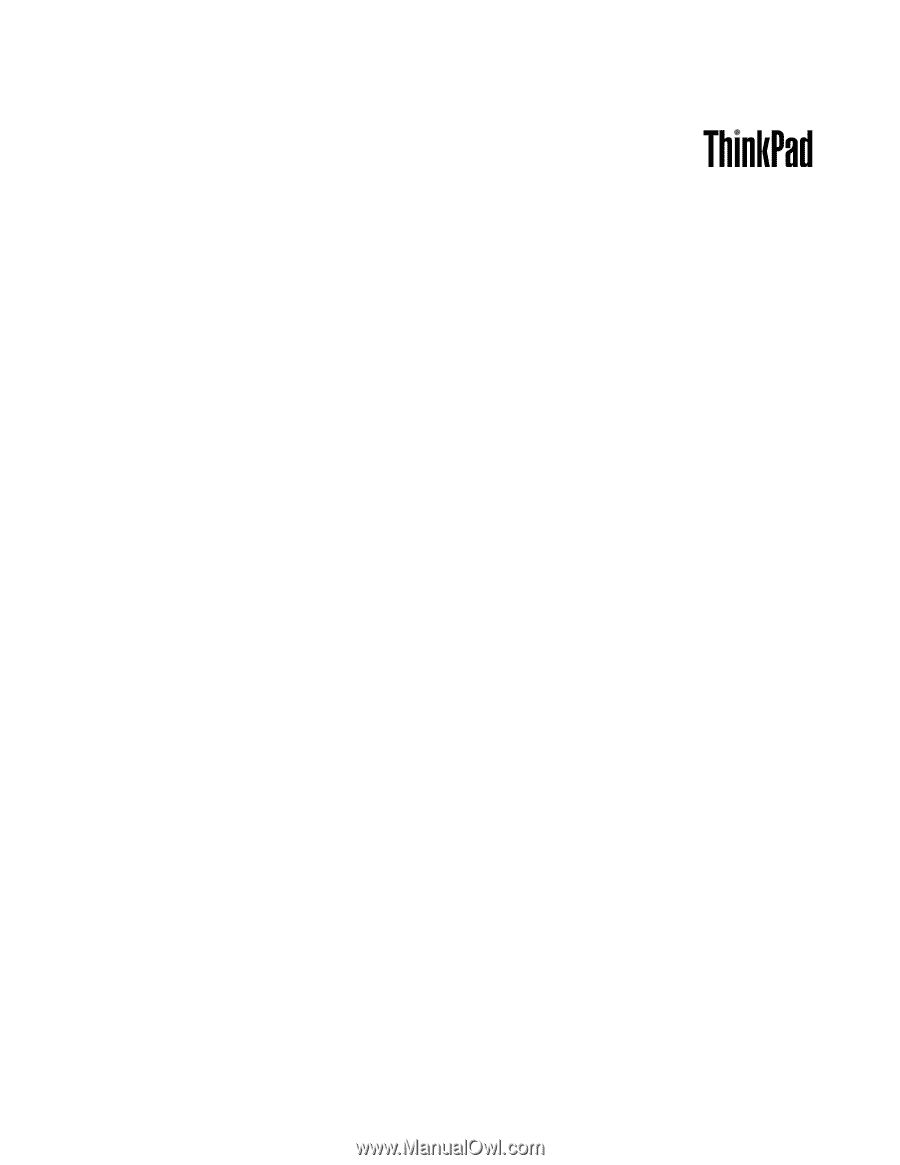
Guide d'utilisation
ThinkPad Edge E420 et E520